PS如何将图片快速转变为3d效果,3步教你快速把图片转化成3d立体效果,下面我们一起来看看具体制作方法。
1、导入星空素材图,见1-1图;
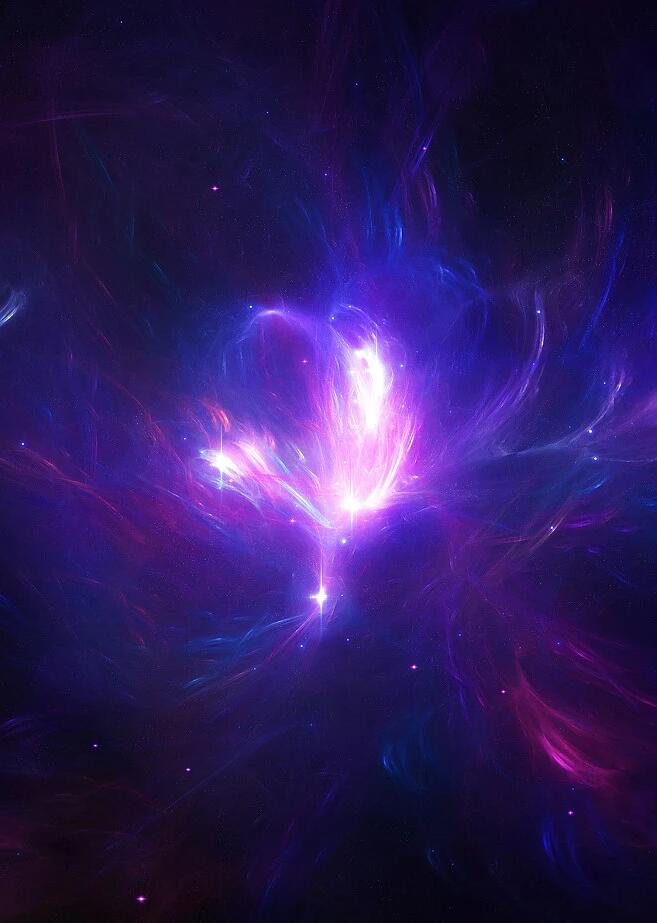
星空
2、滤镜——风格化——凸出,参数设置见2-1图,大小数值越小,方块越多;深度越大,图形越高;

2-1
凸出后的效果见2-2图;
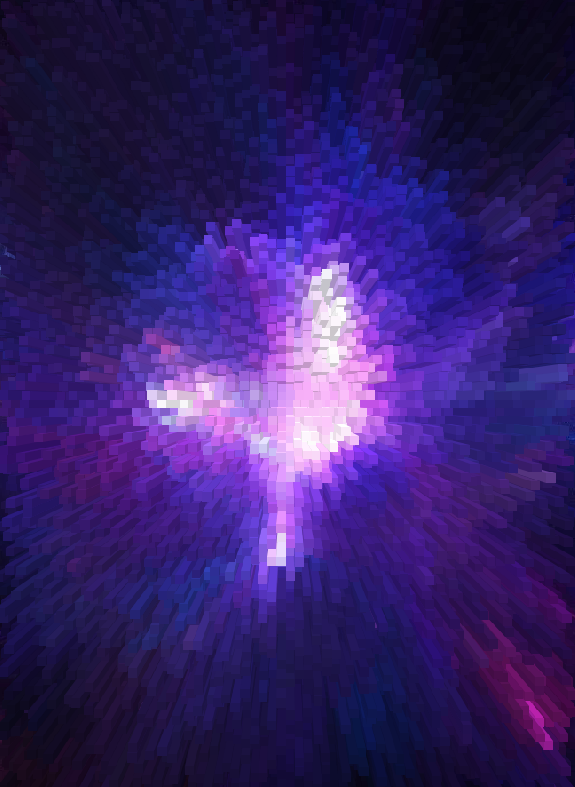
2-2
3、ctrl+j复制一层图层,滤镜——风格化——查找边缘,再ctrl+i反相,见3-1图;
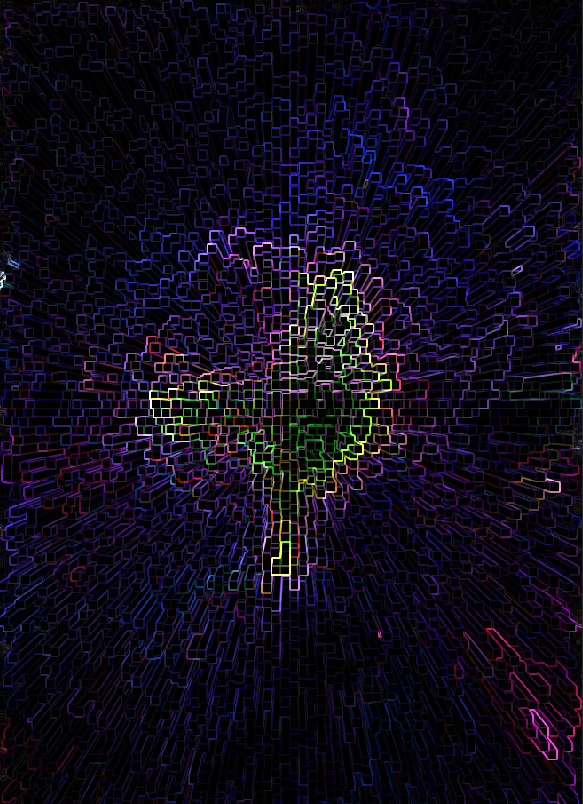
3-1
图层模式——颜色减淡,不透明度:60%,见3-2图;
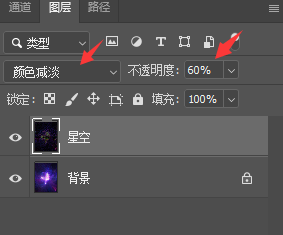
3-2
噔噔蹬!!!,3d立体效果就出来啦,见3-3图;
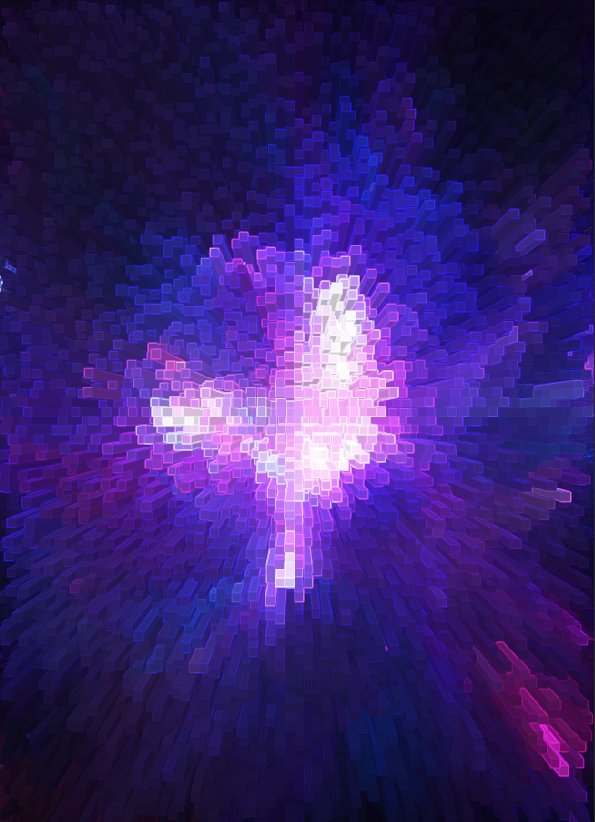
3-3
要是这一步你觉得可以了,就不用往下看了
如果想要中间的图形看起来更立体的话,可以添加个曲线调整,参数设置见3-4图;
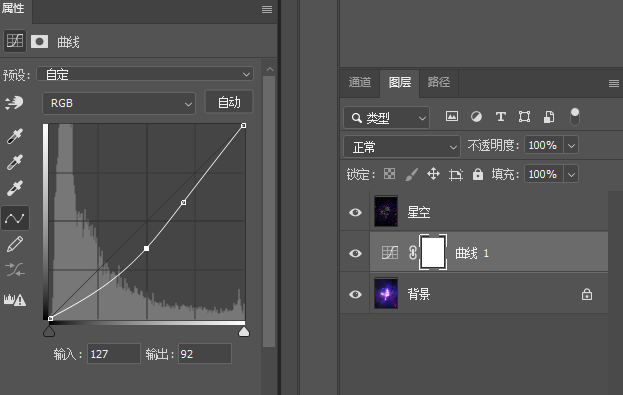
3-4
曲线可以根据自己意愿来调整,见3-5图;

3-5






